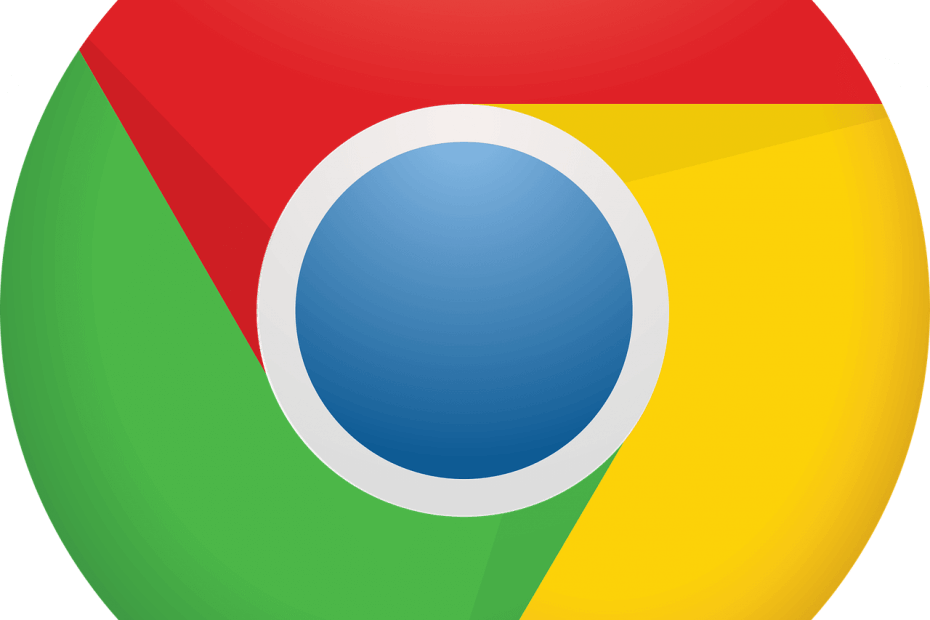
- Einfache Migration: Verwenden Sie den Opera-Assistenten, um vorhandene Daten wie Lesezeichen, Passwörter usw.
- Ressourcennutzung optimieren: Ihr RAM-Speicher wird effizienter genutzt als Chrome
- Verbesserte Privatsphäre: kostenloses und unbegrenztes VPN integriert
- Keine Werbung: Der integrierte Werbeblocker beschleunigt das Laden von Seiten und schützt vor Data-Mining
- Oper herunterladen
Microsoft arbeitet derzeit an einer aufregenden neuen Funktion für Chromium-Browser. Die Unterstützung der Windows-Rechtschreibprüfung ist jetzt in Google Chrome und allen anderen Chromium-basierten Webbrowsern verfügbar.
Microsoft arbeitet wirklich hart daran, Chromium Edge neue Funktionen hinzuzufügen. Einige der neuesten Ergänzungen sind
Google Earth-Unterstützung, Videoinfo-Overlay, und ein neues Suchfeld.Außerdem ist die Tracking-Verhinderungsfunktion blockiert bösartige Tracker in Microsoft Edge.
Eine neue verpflichten bestätigte, dass der Technologieriese jetzt die Unterstützung für die Windows-Rechtschreibprüfung für Chromium-Browser hinzufügt.
Zur Erinnerung: Eine integrierte Rechtschreibprüfung namens Hunspell-Speller ist bereits in Chromium verfügbar. OpenOffice, Opera und andere Browser verwenden derzeit den Hunspell-Speller.
Microsoft beschreibt die Windows-Rechtschreibprüfung wie folgt:
Wir müssen plattformunabhängige Schnittstellen implementieren, um die Windows-Rechtschreibprüfung in Chromium zu integrieren. Wir müssen auch etwas Code umgestalten, um den Laufzeitwechsel zwischen der Windows-Rechtschreibprüfung und der Hunspell-Rechtschreibprüfung zu ermöglichen.
Als Teil dieser Bemühungen implementiert Microsoft derzeit die SpellCheckHostChromeImpl- und die Spellcheck-Plattform-Schnittstelle. Wenn Sie es ausprobieren möchten, befolgen Sie die unten aufgeführten Schritte.
Schritte zum Aktivieren der Windows-Rechtschreibprüfung in Google Chrome
Bevor Sie mit dem nächsten Schritt fortfahren, müssen Sie sicherstellen, dass Sie Google Chrome Canary Version 77.0.3847.0 installiert haben. T
Die Windows-Rechtschreibprüfung ist nur in diesem Build verfügbar.
- Navigieren Sie zum Startmenü und öffnen Sie Google Chrome.
- Gehen Sie jetzt zum Adressleiste und geben Sie den folgenden Code ein, um die Konfigurationsseite für experimentelle Flags zu öffnen: chrome://flags
- Navigieren Sie zum oberen Bildschirmrand und verwenden Sie die Suchleiste, um die Flagge mit dem Namen zu finden Verwenden Sie die Rechtschreibprüfung des Windows-Betriebssystems. Alternativ können Sie den folgenden Link in die Adressleiste einfügen, um den Vorgang zu beschleunigen. chrome://flags/#win-use-native-spellchecker
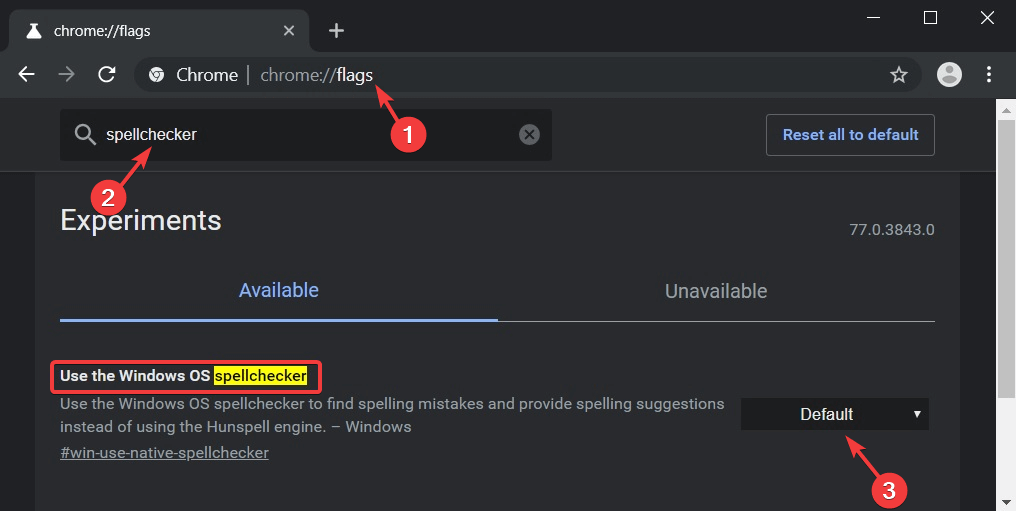
- Sie werden sehen, dass die Funktion in Chrome Canary standardmäßig deaktiviert ist. Sie können das neben dem Flag verfügbare Dropdown-Menü verwenden, um die Rechtschreibprüfung zu aktivieren.
- Klicken Sie abschließend auf das Dropdown-Menü und klicken Sie auf aktiviert.
Jetzt sollten Sie Ihr System neu starten, um die neuesten Einstellungen zu übernehmen. Die Rechtschreibprüfung sollte jetzt im Browser funktionieren.
Die Windows-Rechtschreibprüfung in Google Chrome ist noch in Arbeit und Microsoft arbeitet derzeit daran, ihre Fähigkeiten zu verbessern.
Wir erwarten, dass wir sehr bald eine bessere Version in der endgültigen Version sehen werden. Es gibt viele Rechtschreibprüfung von Drittanbietern die mit Chromium-Browsern funktionieren.
Es wird jedoch erwartet, dass diese integrierte Funktion den Benutzern bessere Ergebnisse liefert.
ZUGEHÖRIGE ARTIKEL, DIE SIE ANSEHEN MÜSSEN:
- Edge-Browser erreicht Allzeithoch von 6 % Marktanteil
- So ändern Sie die Rechtschreibeinstellungen von Windows 10
 Haben Sie immer noch Probleme?Beheben Sie sie mit diesem Tool:
Haben Sie immer noch Probleme?Beheben Sie sie mit diesem Tool:
- Laden Sie dieses PC-Reparatur-Tool herunter auf TrustPilot.com als großartig bewertet (Download beginnt auf dieser Seite).
- Klicken Scan starten um Windows-Probleme zu finden, die PC-Probleme verursachen könnten.
- Klicken Repariere alles um Probleme mit patentierten Technologien zu beheben (Exklusiver Rabatt für unsere Leser).
Restoro wurde heruntergeladen von 0 Leser in diesem Monat.


